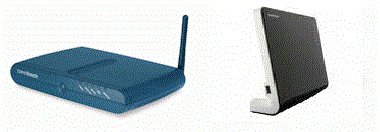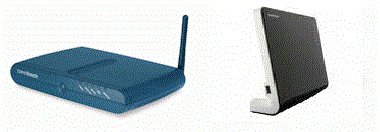Ik was even aan het zoeken op de site van planet bij vraag en antwoord en ik kwam dit tegen:
Kan ik de KPN Experia Box via een IP adres benaderen?
Het is mogelijk om de KPN Experia Box lokaal te beheren. U hoeft dan niet via het internet in te loggen op 'Mijn Gegevens' maar u heeft directe toegang tot een aantal instellingen van de KPN Experia Box .
Als u niet zoveel ervaring heeft met het instellen van pc’s/laptops, modems en (draadloze) netwerken, dan raden wij u aan voor het beheer van de KPN Experia Box gebruik te blijven maken van uw persoonlijke omgeving voor InternetPlusBellen via 'Mijn Gegevens' :
Ga naar Mijn Gegevens
Log niet in, maar klik rechtstreeks in het menu aan de linkerkant op de link 'Beheer telefoniegegevens'
U krijgt een inlogscherm van KPN te zien
Om in te loggen in 'Beheer telefoniegegevens' heeft u een gebruikersnaam en wachtwoord van KPN nodig. Heeft u zich nog niet eerder aangemeld voor 'online diensten van KPN' gebruik dan de activatiecode die aan u per brief is verstuurd om 'Beheer telefoniegegevens' te activeren.
Vervolgens kunt u eenvoudig verschillende instellingen aanpassen.
U krijgt als volgt directe toegang tot de KPN Experia Box :
Start een browser zoals Internet Explorer op
Ga naar
http://192.168.2.1Vervolgens ziet u een pagina waarop u dient in te loggen met een wachtwoord. Vul hier het standaard wachtwoord 'admin' in. Klik daarna op 'OK'.

U komt hierna op de zogenoemde webinterface waar u de (geavanceerde) instellingen van de KPN Experia Box kunt aanpassen.
Let op:
Als u uw apparatuur draadloos heeft aangesloten op de KPN Experia Box , wees dan voorzichtig met het aanpassen van de Wi-Fi instellingen. Na uw wijzigingen worden namelijk de huidige draadloze verbindingen van uw apparatuur met de KPN Experia Box verbroken. U dient de instellingen van uw apparatuur (mogelijk) opnieuw in te stellen om de draadloze verbindingen weer tot stand te brengen.
Let op:
Via de directe toegang tot de KPN Experia Box is het ook mogelijk om de uitgifte van de lokale IP-adressen aan te passen. Als u hier gebruik van maakt, dan verandert ook het lokale IP-adres van de KPN Experia Box (standaard: 192.168.2.1). De KPN Experia Box start vervolgens opnieuw op. Om daarna opnieuw gebruik te maken van de directe toegang tot de KPN Experia Box dient u het door u gekozen lokale IP-adres in te voeren in uw web browser.
Tot slot:
Als u problemen hebt met de KPN Experia Box die zijn ontstaan nadat u instellingen heeft veranderd via de webinerface dan kan de KPN Experia Box terug worden gezet naar fabrieksinstellingen.
Het terugzetten naar de fabrieksinstelling staat beschreven in Antwoord 3909
Tot die tijd dient u de instellingen van de KPN Experia Box online te wijzigen via 'Mijn Gegevens' :
Ga naar Mijn Gegevens
Log niet in, maar klik rechtstreeks in het menu aan de linkerkant op de link 'Beheer telefoniegegevens'
U krijgt een inlogscherm van KPN te zien
Om in te loggen in 'Beheer telefoniegegevens' heeft u een gebruikersnaam en wachtwoord van KPN nodig. Heeft u zich nog niet eerder aangemeld voor 'online diensten van KPN' gebruik dan de activatiecode die aan u per brief is verstuurd om 'Beheer telefoniegegevens' te activeren.